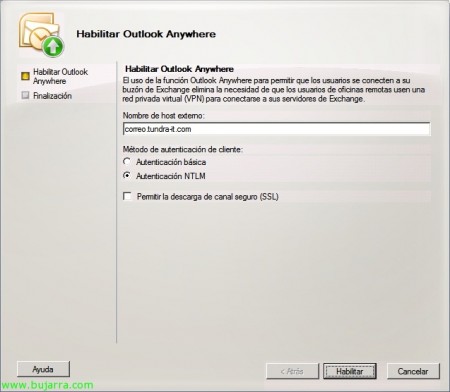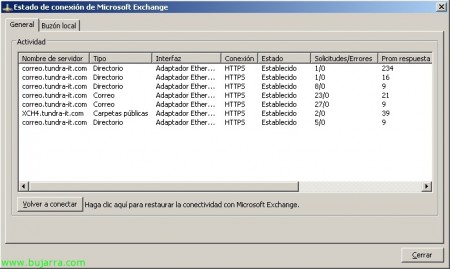En este post veremos cómo habilitar en Microsoft Exchange Server 2010, Outlook Anywhere (anteriormente llamado RPC sobre HTTPS), con el fin de conectarnos desde el exterior con nuestros Outlook vía HTTPS, una configuración ideal para aquellas personas con dispositivos móviles que usan Outlook, realizaremos una conexión segura vía SSL a nuestro servidor o array de Acceso de Cliente, con esto evitaremos realizar conexiones con VPN para abrir el Outlook. Si no queremos publicar nuestros servidores CAS directamente a Internet, configuraremos un servidor TMG que nos haga el traspaso.
Desde la consola de administración de Exchange, “Configuración del servidor” > “Acceso de cliente” > “Habilitar Outlook Anywhere…”
Indicamos el nombre público del servidor al que se conectarán, lo normal llamarlo igual que el array de CAS que tengamos en la red (si es que lo tenemos) e indicamos un método de autenticación de cliente, o autenticación básica (texto plano, pero va con conexión SSL) o autenticación NTLM & “Habilitar”,
Ok, pulsamos en “Finalizar”. Ahora configuraremos para el acceso a este servidor o al array que pertenezca acceso externo desde nuestros firewalls mediante HTTPS. Deberemos especificar además el certificado que utilizará, lo normal es que ya lo tengamos configurado para OWA con un certificado válido de una CA de confianza, en caso contrario necesitaríamos dicho certificado en el equipo cliente.
En Outlook, a la hora de crear el perfil de Exchange, deberemos indicar en la pestaña “Conexión” que utilizaremos Outlook en cualquier lugar marcando “Conectar con Microsoft Exchange utilizando HTTP”, pulsamos en “Configuración de proxy de Exchange…”. Si nuestro perfil de Exchange ya existe, directamente lo podremos modificar.
indicamos la URL que utilizaremos para conectarnos desde el exterior, marcamos “Conectar utilizando sólo SSL” para forzar conexión segura y marcaremos “En redes lentas, conectar utilizando HTTP primero y después conectar utilizando TCP/IP”, además de configurar el método de autenticación que escogimos al principio. Si queremos probar que efectivamente nos funciona, podemos fornzar a utilizarlo desde la propia LAN marcando “En redes rápidas, conectar utilizando HTTP primero y después conectar utilizando TCP/IP”. Claro que esto lo podremos realizar también desde directivas GPO desde nuestro Directorio Activo. “Aceptar”,
Para probar podemos abrir el Outlook con el parámetro de diagnostico “outlook /rpcdiag”…
Y comprobar que la conexión se nos establece de forma correcta y mediante HTTPS!
Via http://www.bujarra.com/?p=4947